5 Cara Tanpa Rasa Sakit untuk Menyematkan Video YouTube di WordPress
Diterbitkan: 2022-06-25Menambahkan video ke situs WordPress Anda merupakan salah satu metode paling efektif untuk mempromosikan blog Anda.
Jika Anda telah mencari cara sederhana untuk melakukannya, di sinilah Anda dapat menemukan solusinya. Artikel ini akan mengungkapkan 5 cara mudah untuk menyematkan video YouTube di WordPress.
Tapi pertama-tama, mari cari tahu alasan mengapa Anda harus menyematkan video daripada mengunggahnya ke perpustakaan media WordPress.
- Mengapa Anda Harus Menyematkan Video YouTube di WordPress?
- Sematkan Video YouTube #1 di WordPress Menggunakan Editor Klasik
- #2 Sematkan Video YouTube di WordPress Menggunakan Block Editor
- #3 Sematkan Video YouTube di WordPress Menggunakan Pembuat Halaman
- #4 Sematkan Video YouTube di Widget Bilah Sisi WordPress
- #5 Sematkan Video YouTube di WordPress Menggunakan Plugin
Mengapa Anda Harus Menyematkan Video YouTube di WordPress?
Sebelum mencari jawaban atas pertanyaan ini, izinkan kami menjelaskan perbedaan antara mengunggah dan menyematkan video.
| Mengunggah Video | Menyematkan Video | |
| Alam | Tambahkan video langsung ke situs Anda | Tautkan video dari situs lain ke situs Anda |
| Lokasi penyimpanan | Pustaka media WordPress Anda | Situs pihak ketiga |
Mengunggah video berarti Anda menambahkan video ke situs Anda dengan mengunggahnya langsung ke perpustakaan media WordPress.
Menyematkan video, di sisi lain, berarti Anda mengunggah video di situs pihak ketiga seperti YouTube, lalu menautkannya ke posting blog Anda.
Kami sangat merekomendasikan yang terakhir karena menawarkan banyak manfaat:
Berbagi Mudah: Saat mengunggah video ke WordPress, itu akan bercampur dengan jenis file media lain seperti gambar, pdf, dll. Jauh lebih sulit untuk mengelola dan mengatur video Anda daripada mendapatkan manfaat dari YouTube. Karena YouTube dibuat untuk berbagi video, Anda dapat dengan mudah mengkurasi video Anda dan membagikannya hanya dengan menempelkan URL mereka di situs Anda.
Penghematan Bandwidth: Video yang diunggah di WordPress menghabiskan bandwidth Anda. Semakin besar ukuran video, semakin banyak ruang yang dibutuhkan. Jika Anda mengunggah banyak video, kemungkinan besar Anda akan menghabiskan bandwidth dengan cepat. Waktu muat situs Anda juga bisa sangat melambat saat banyak pengunjung mencoba melihat video Anda.
Terlebih lagi, jika Anda mengizinkan pengguna untuk menyematkan video Anda di situs web mereka, bandwidth akan berlipat ganda setiap kali video dilihat di sana. Memanfaatkan hosting video pihak ketiga akan membebaskan Anda dari masalah ini.
Search Engine Optimization (SEO): Dengan menghemat bandwidth, kecepatan situs WordPress Anda akan meningkat secara signifikan, menghasilkan peringkat SEO dan lalu lintas situs web yang lebih tinggi.
Pengoptimalan Kualitas Video: Saat Anda menyematkan video YouTube di WordPress, pemirsa dapat memilih apakah akan menonton video Anda dalam resolusi HD atau lebih rendah. Selain itu, YouTube secara otomatis mendeteksi koneksi internet pengguna untuk merekomendasikan kualitas video yang paling sesuai. Dengan begitu, Anda dapat memastikan pengalaman pengguna yang lebih baik untuk situs Anda.
Sematkan Video YouTube #1 di WordPress Menggunakan Editor Klasik
Ikuti panduan di bawah ini untuk menyematkan video YouTube di WordPress menggunakan editor bawaan:
- Buka YouTube dan cari video yang Anda inginkan.
- Salin URL-nya di bilah browser.
- Di dasbor WordPress Anda, navigasikan ke Pages atau Posts .
- Pilih halaman atau postingan yang ingin Anda tambahi video.
- Cukup tempel alamat URL ke tempat yang ingin Anda tampilkan di konten Anda.
- Pilih Perbarui untuk menyelesaikan.
Jika Anda ingin mengatur video Anda untuk dimulai pada waktu tertentu, lakukan dengan cara yang sama. Satu-satunya perbedaan adalah bagaimana Anda menyalin URL:
- Klik tombol Bagikan di bawah video.
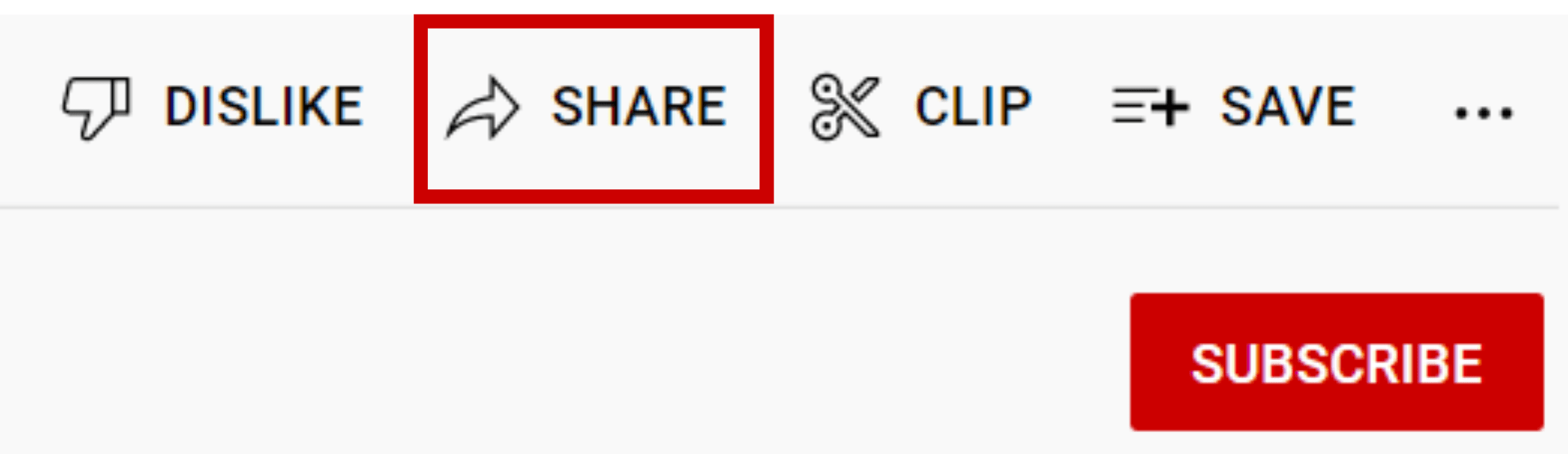
2. Centang kotak Mulai di dan pilih waktu yang Anda inginkan untuk memulai video.
3. Tekan tombol Salin .
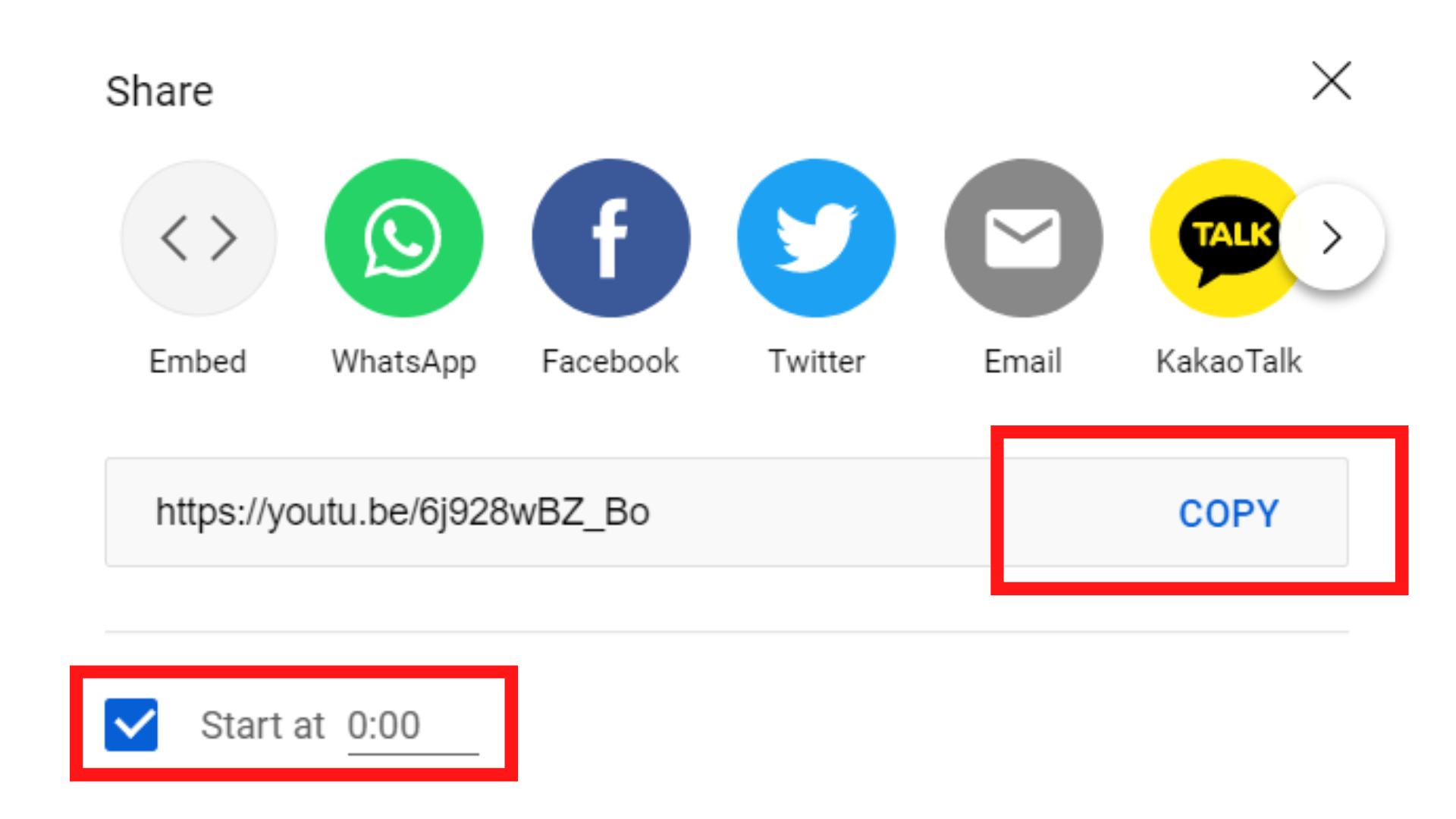
Jika Anda memerlukan opsi lanjutan, misalnya, mengubah ukuran tampilan video, berikut rutenya:
- Pilih opsi Bagikan di bawah video dan pilih Sematkan .
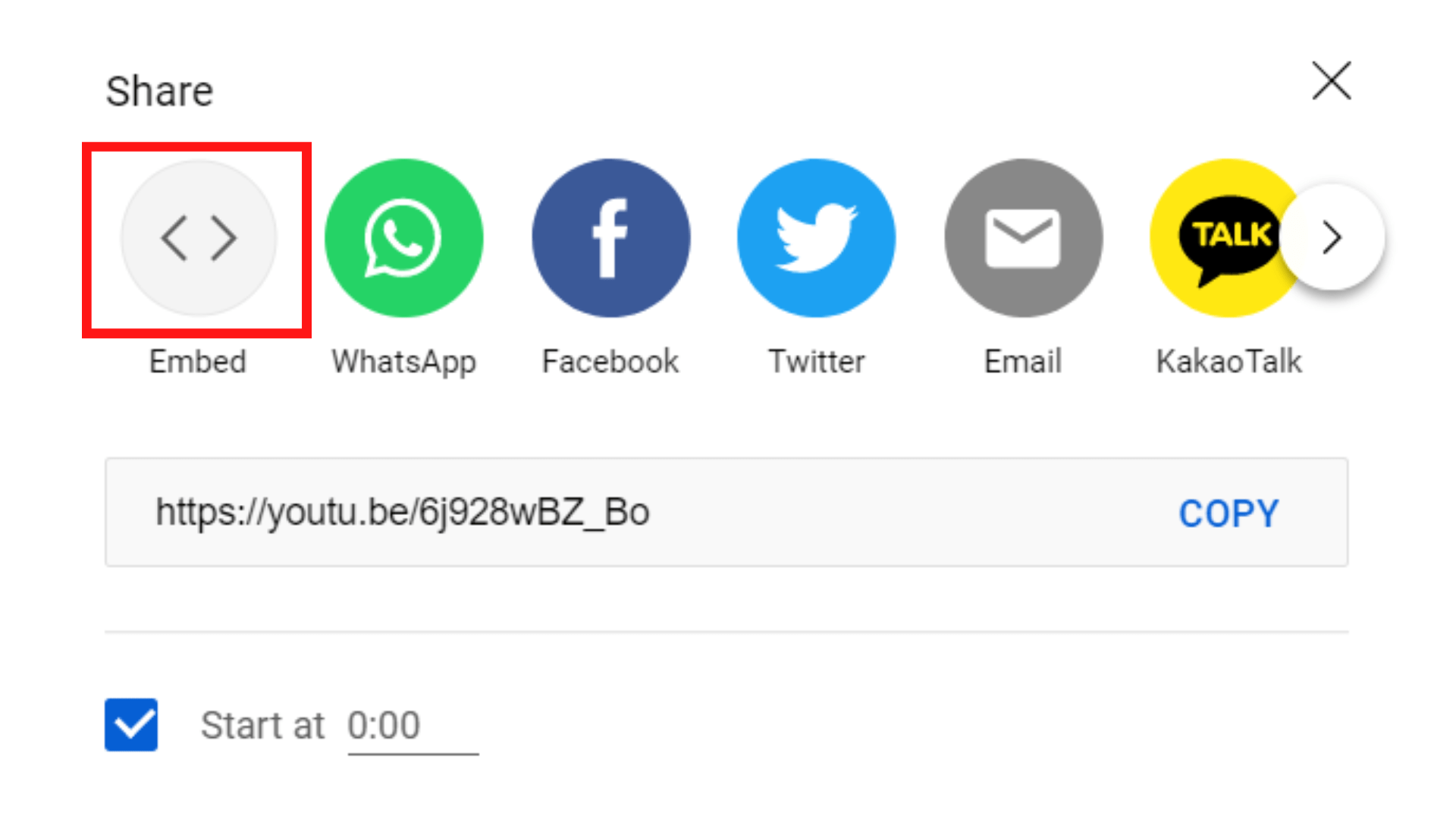
2. Salin kode HTML.
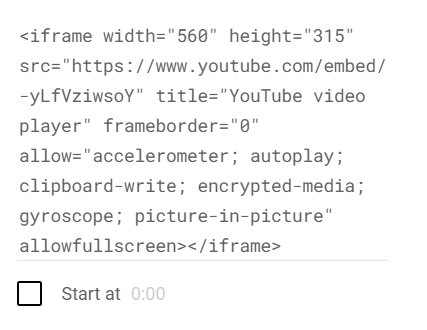
3. Tempelkan ke mode edit Teks konten Anda.

4. Ubah lebar dan tinggi video, dan tekan tombol Perbarui .
#2 Sematkan Video YouTube di WordPress Menggunakan Block Editor
Ambil langkah-langkah ini untuk menyematkan video YouTube di WordPress menggunakan editor blok Gutenberg:
- Buka halaman atau posting Anda.
- Tekan tombol + di sudut kiri atas halaman Anda untuk menambahkan blok Gutenberg.
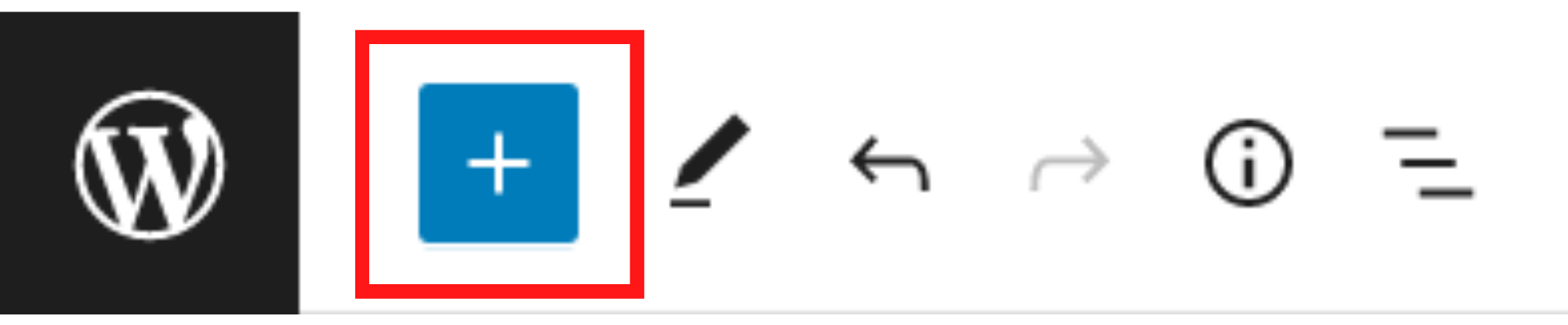

3. Cari blok YouTube , lalu drag & drop ke lokasi yang diinginkan di halaman atau posting Anda.
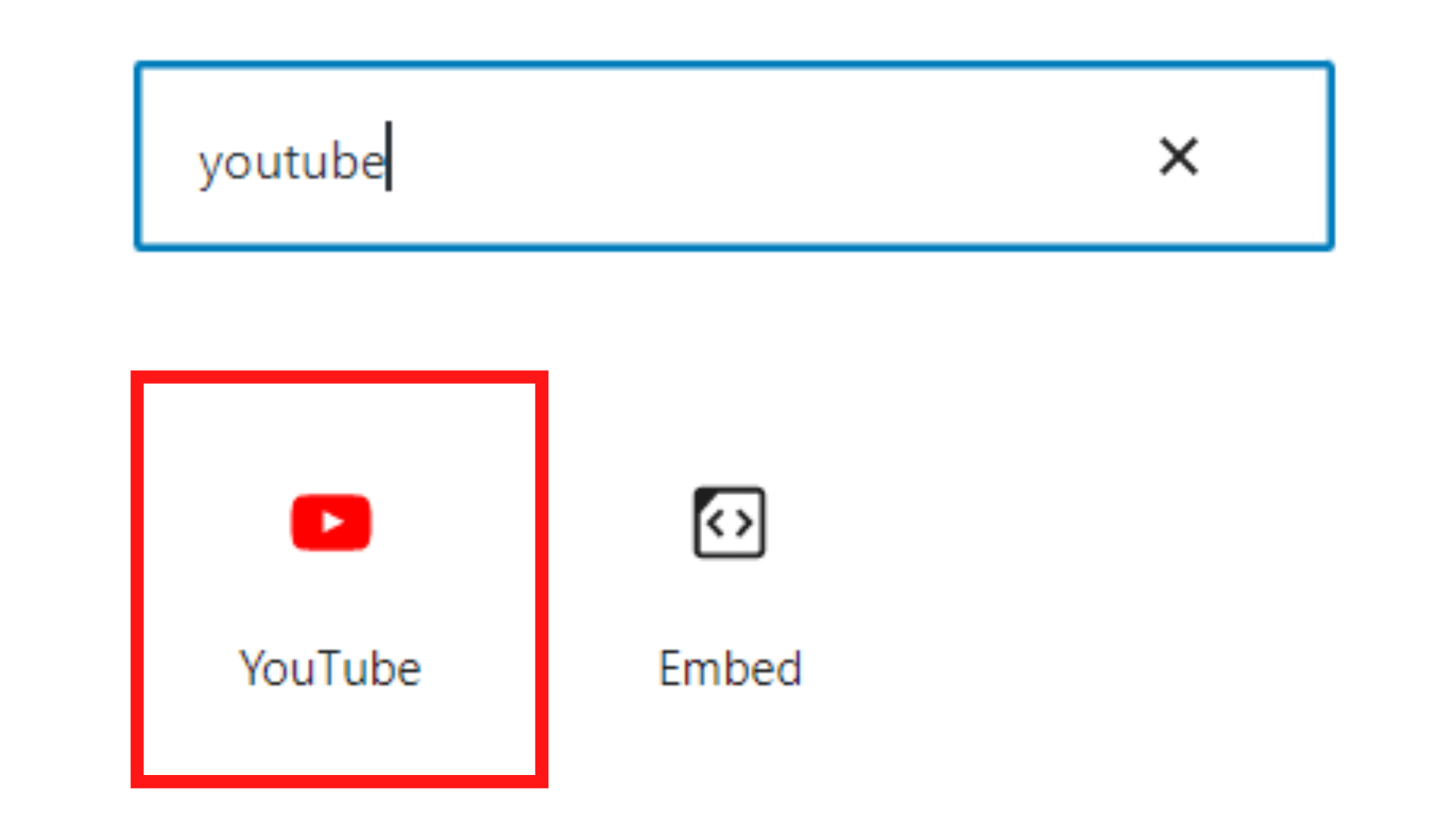
4. Salin & tempel URL video Anda ke blok dan klik Sematkan . Untuk menyetel waktu mulai tertentu untuk video, ikuti petunjuk tentang cara menyalin URL-nya yang disebutkan di atas.
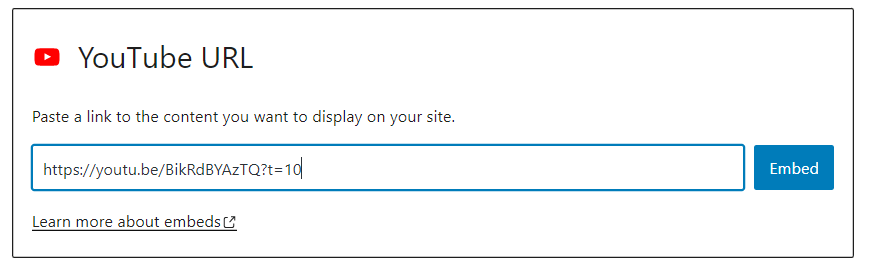
Harap perhatikan bahwa pemblokiran YouTube hanya mengizinkan Anda memasukkan URL video. Untuk menambahkan dan mengedit iFrame video, Anda harus melakukannya di blok HTML Khusus .
- Cari blok Custom HTML , lalu drag & drop ke lokasi yang diinginkan di halaman atau postingan Anda.
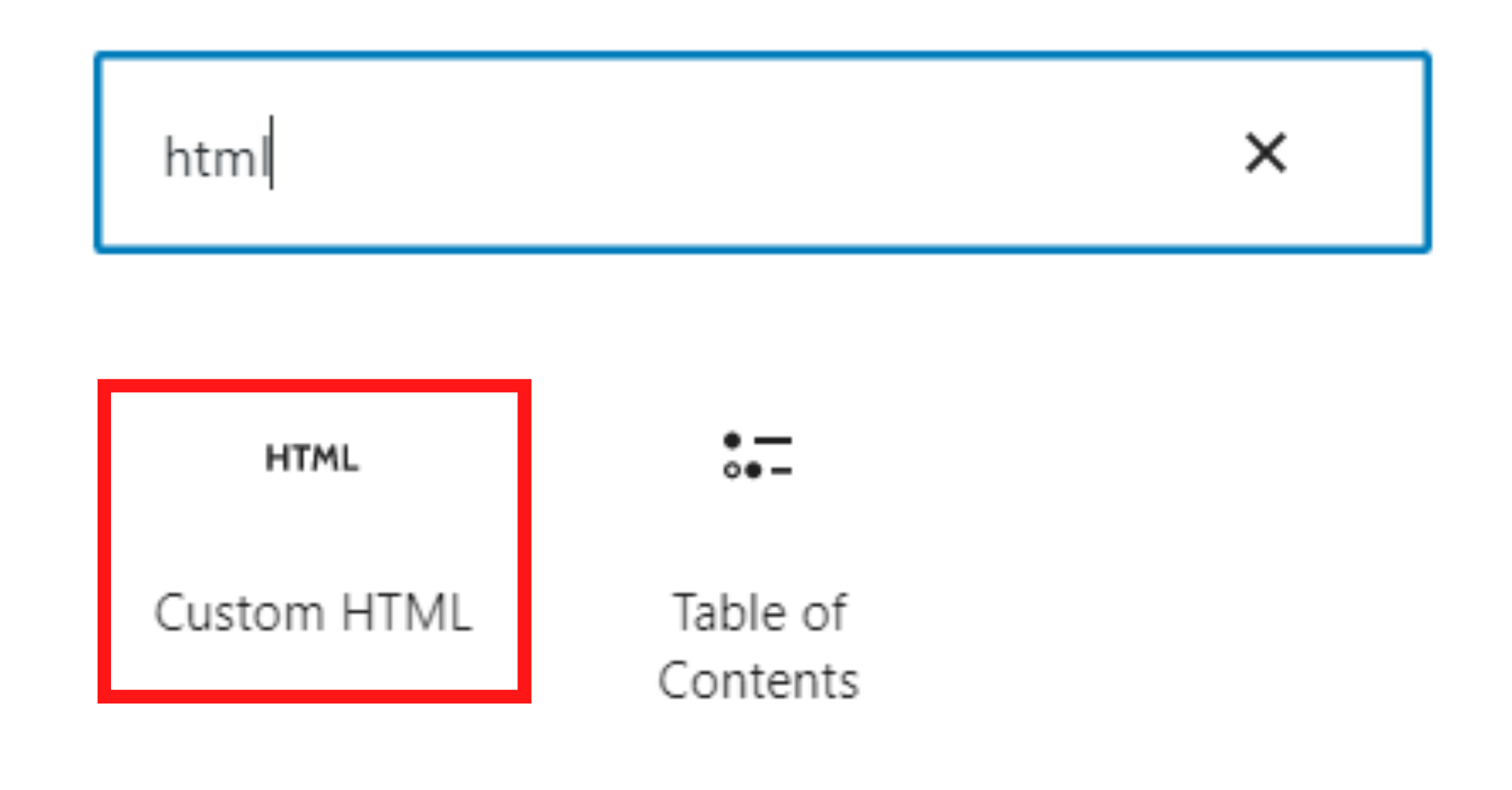
2. Salin & tempel kode HTML video Anda ke blok. Kami telah menunjukkan kepada Anda cara menyalin HTML dalam metode 1.
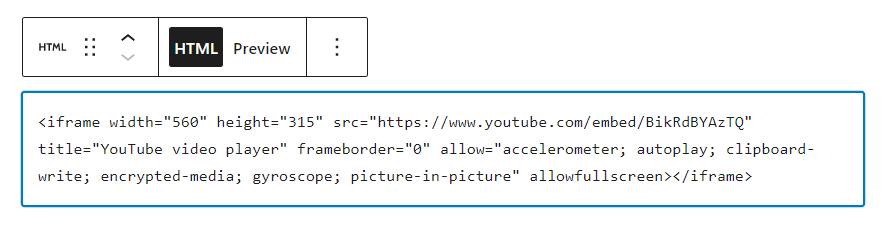
3. Edit kode HTML sesuai dengan preferensi Anda dan tekan tombol Perbarui .
#3 Sematkan Video YouTube di WordPress Menggunakan Pembuat Halaman
Di bagian ini, kita akan membahas cara menyematkan video YouTube di WordPress menggunakan pembuat halaman yang paling mudah digunakan, Elementor.
Elementor memberi Anda dua cara berbeda untuk menambahkan video. Salah satunya adalah dengan menggunakan blok Video . Yang lainnya adalah dengan menggunakan blok Editor Teks .
Untuk memanfaatkan blok Video :
- Arahkan ke halaman atau posting Anda.
- Klik tombol Edit dengan Elementor di bagian atas halaman atau postingan tersebut.

3. Cari blok Video , dan drag & drop ke tempat yang Anda inginkan.
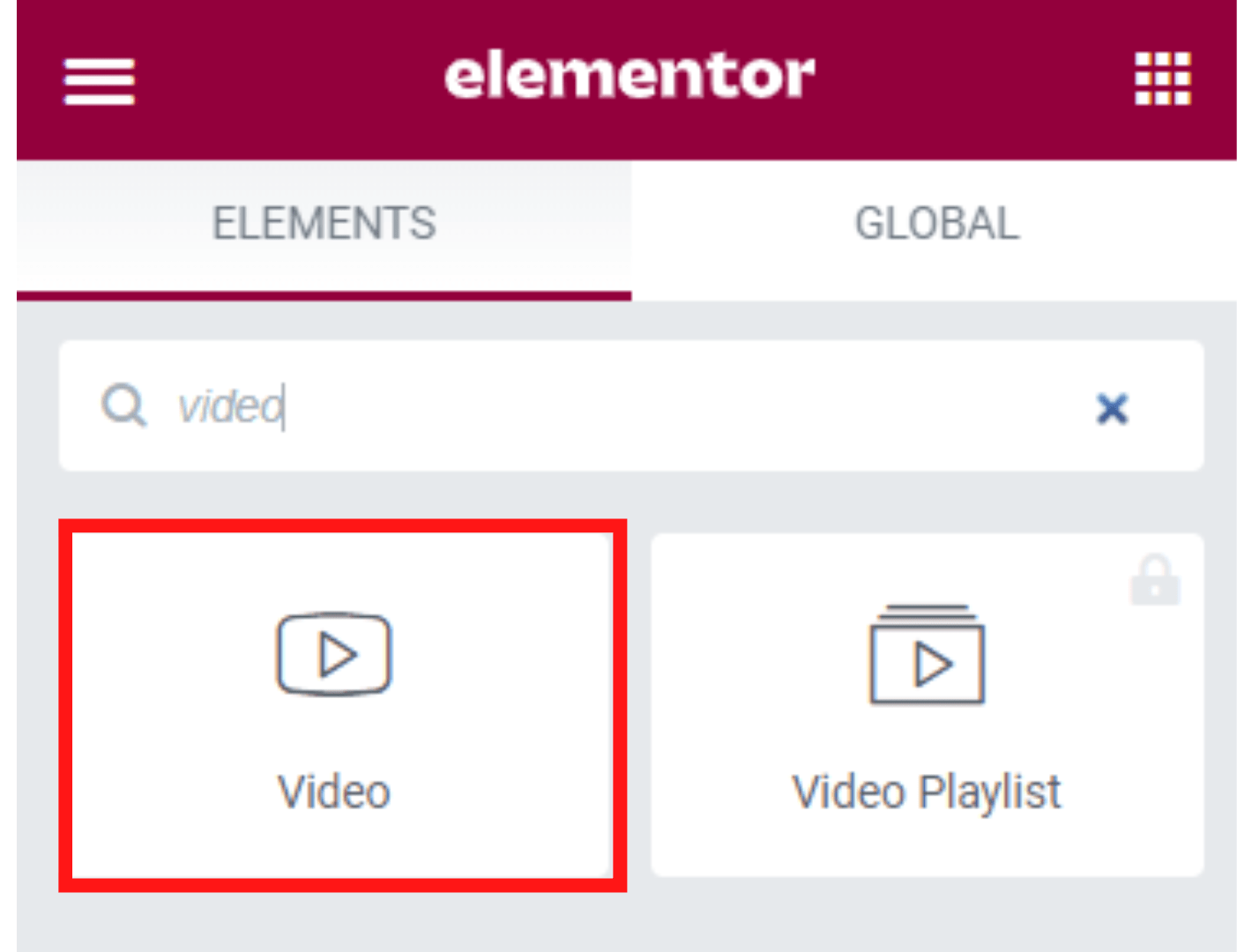
4. Di layar Edit Menu , salin & tempel URL video ke bagian Tautan . Anda juga dapat menentukan Waktu Mulai dan Waktu Berakhir video Anda beserta pengaturan lainnya jika diperlukan.
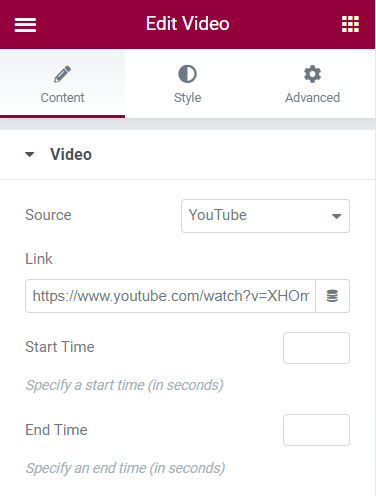
5. Tekan tombol Perbarui setelah Anda selesai.
Untuk memanfaatkan blok Teks :
- Setelah memilih Edit with Elementor , cari blok Text Editor , lalu drag & drop di area konten.
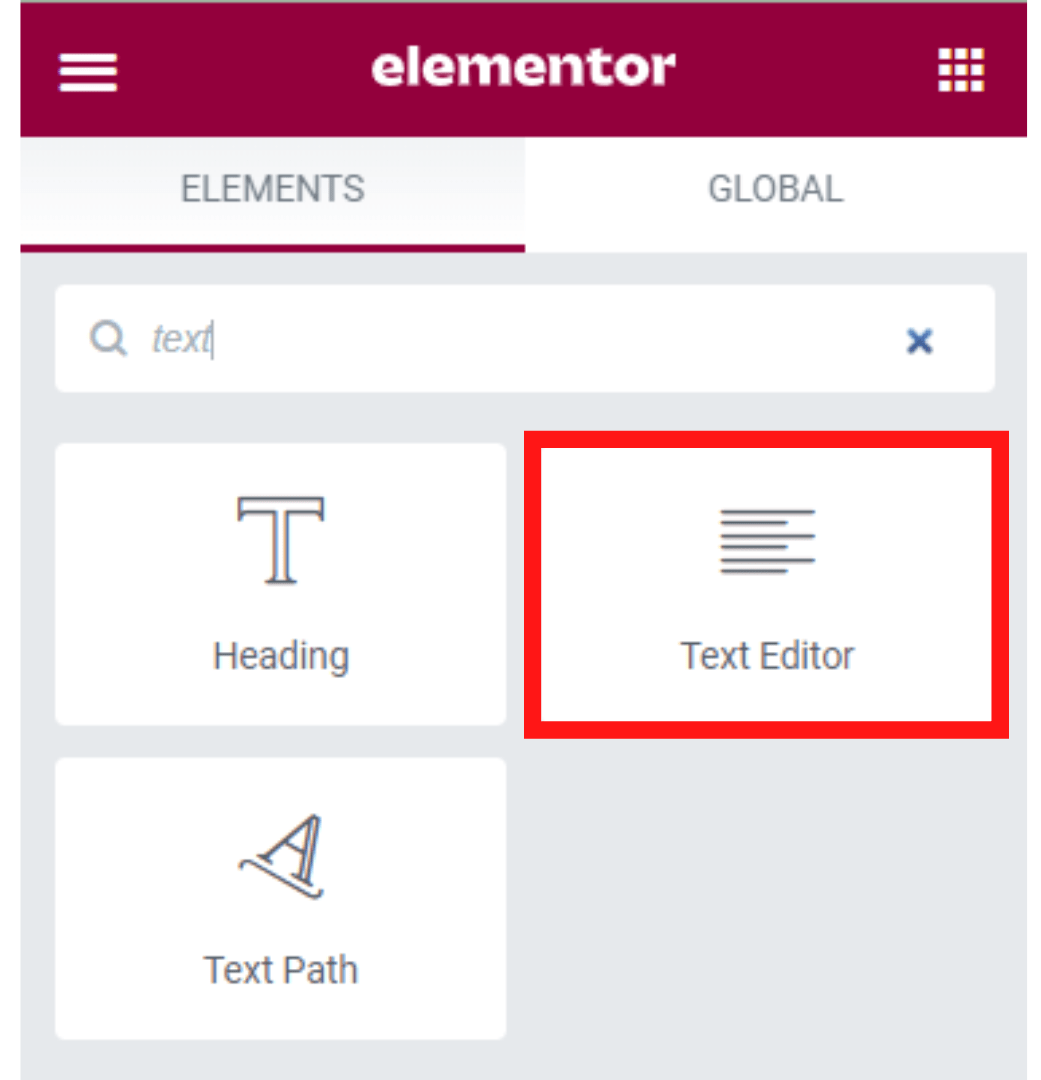
2. Salin & tempel URL video ke menu tarik-turun Editor Teks . Pada dasarnya, Anda dapat menyalin dan menyematkan video menggunakan Editor Teks dengan cara yang sama seperti menggunakan editor klasik.
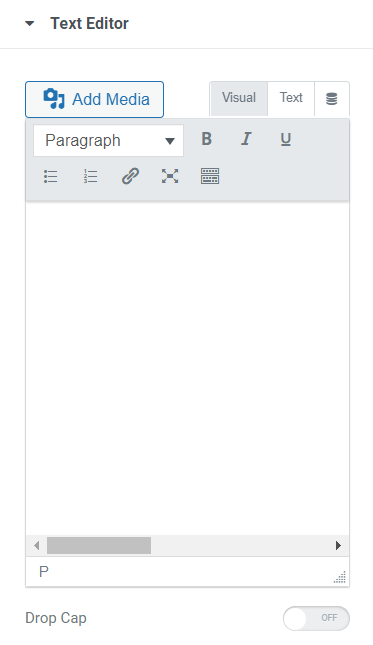
3. Tekan tombol Perbarui untuk menyimpan perubahan Anda.
#4 Sematkan Video YouTube di Widget Bilah Sisi WordPress
Selain memasukkan video ke dalam posting atau halaman WordPress, Anda dapat menyematkannya di widget bilah sisi:
- Buka Penampilan → Widget di dasbor admin WordPress.
- Pilih ikon + .
- Cari YouTube di bilah pencarian dan klik.
- Salin & tempel URL video dengan cara yang sama seperti menggunakan editor klasik.
- Klik Sematkan → Perbarui .
#5 Sematkan Video YouTube di WordPress Menggunakan Plugin
Umumnya, Anda tidak memerlukan plugin untuk menyematkan video YouTube di WordPress. Namun, ada saatnya Anda harus mengaktifkan plugin. Misalnya, untuk menggunakan lebih banyak fungsi ekstra dan meningkatkan pengalaman menonton video di situs Anda.
Berikut adalah daftar beberapa plugin yang bagus untuk Anda:
- Sematkan Plugin Plus untuk YouTube
- Umpan untuk YouTube
- WP YouTube Lyte
- Galeri Video – Galeri YouTube
- Beri Mereka Sosial
Sematkan Video YouTube di WordPress Seperti Seorang Profesional!
Kami telah mendemonstrasikan 5 metode berguna untuk menyematkan video YouTube di WordPress, menggunakan editor klasik, editor blok, pembuat halaman, widget bilah sisi, dan plugin.
Tidak ada satu cara terbaik. Itu tergantung pada preferensi dan permintaan Anda. Suka perasaan membangun semuanya dari awal? Editor klasik sangat cocok untuk Anda.
Jika tidak, akan lebih baik jika Anda menggunakan pembuat halaman dan editor blok untuk mempermudah dengan seret dan lepas. Juga, manfaatkan plugin penyematan video jika Anda haus akan fitur-fitur canggih.
Ayo tentukan pilihanmu sekarang!
